收件匣介紹
收件匣是電子郵件的預設位置。您可以使用收件匣來撰寫、傳送和接收郵件。圖 4–1 顯示的是一個典型的「收件匣」視窗。
圖 4–1 典型的收件匣視窗
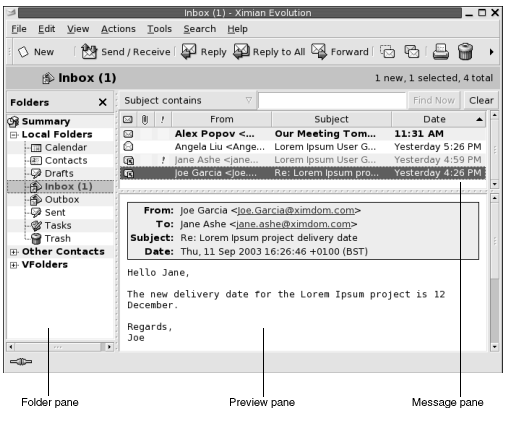
在「收件匣」視窗中,含有一個資料夾窗格。資料夾窗格會顯示您可以用來儲存郵件的資料夾。若要顯示或隱藏資料夾窗格,請選擇「檢視」-> 「資料夾列」。
在「收件匣」視窗中,也有一個郵件窗格和一個預覽窗格。郵件窗格位於視窗的上半部,會顯示郵件清單。預覽窗格位於視窗的下半部,可以預覽目前選取的郵件。若要顯示或隱藏預覽窗格,請選擇「檢視」 -> 「預覽窗格」。
圖 4–2 顯示的是一個典型的郵件窗格。
圖 4–2 典型的郵件窗格
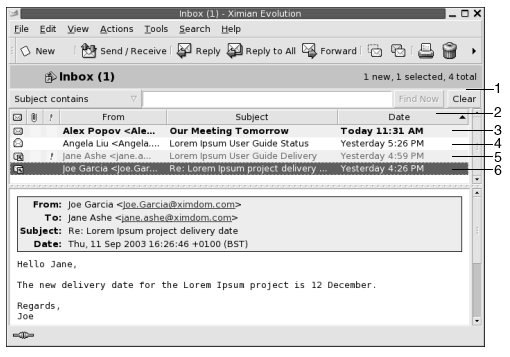
下列表格將列出 圖 4–2 中的郵件窗格介面元件:
|
數字 |
說明 |
|---|---|
|
1 |
搜尋列。您可以使用搜尋列,對資料夾中的所有郵件進行簡單地搜尋。例如,您可以搜尋包含特定文字字串的郵件。 |
|
2 |
欄位標題。在郵件窗格中,郵件是以表格的形式排列。表格的列則包含了郵件的檔頭資訊。欄代表了郵件的資訊欄位,例如郵件的寄件者、郵件的主旨等等。根據預設,郵件窗格會從左至右地顯示下列各欄:
|
依據郵件的狀態而定,郵件清單中的郵件檔頭資訊會以不同的格式顯示。圖 4–2 說明了郵件清單中的這些格式。下列表格將列出並說明郵件檔頭資訊的格式:
|
數字 |
格式 |
說明 |
|---|---|---|
|
3 |
粗體 |
尚未閱讀這封郵件。 |
|
4 |
未設定格式 |
已經閱讀這封郵件。 |
|
5 |
紅色 |
這封郵件已標示為重要。 |
|
6 |
反白顯示 |
目前已選取這封郵件。 |
您可以使用「收件匣」視窗,執行所有和電子郵件相關的工作,例如閱讀、撰寫和傳送郵件。Ximian Evolution 可以讓您將郵件組成資料夾,並依據不同的欄位來排序郵件。您可以對郵件加上標示、標幟和標記,協助您更加有效地管理管理郵件。
您也可以使用下列 Evolution 功能,協助您管理郵件:
- 檢視
-
您可以利用檢視,以不同的方式查看郵件。一種檢視,便是一種特殊的郵件排列方式。檢視可以指定郵件清單中要顯示那些欄位,以及根據那些欄位來排序郵件。您可以使用標準檢視,或是建立自訂檢視。
- 虛擬資料夾
-
虛擬資料夾即代表了可能位於多個資料夾中的郵件。您可以利用虛擬資料夾,檢視位於數個資料夾中的郵件,就好像這些郵件都位於同一個資料夾一樣。
- 過濾器
-
過濾器是一種工具,可以用來測試郵件是否符合特定條件,並對符合條件的郵件執行動作。例如,您可以使用過濾器,將從特定地址寄來的電子郵件自動移到某個資料夾中。
- 搜尋
-
在「收件匣」視窗中也含有一個搜尋列。您可以使用搜尋列,搜尋郵件清單中的郵件內容。您也可以執行進階搜尋。
Evolution還可以讓您儲存您的搜尋。儲存的搜尋會加入至「搜尋」功能表中,您可以從這個功能表上選擇搜尋。Evolution也含有一個搜尋編輯器,您可以利用這個編輯器加入、編輯和刪除搜尋。
- © 2010, Oracle Corporation and/or its affiliates
